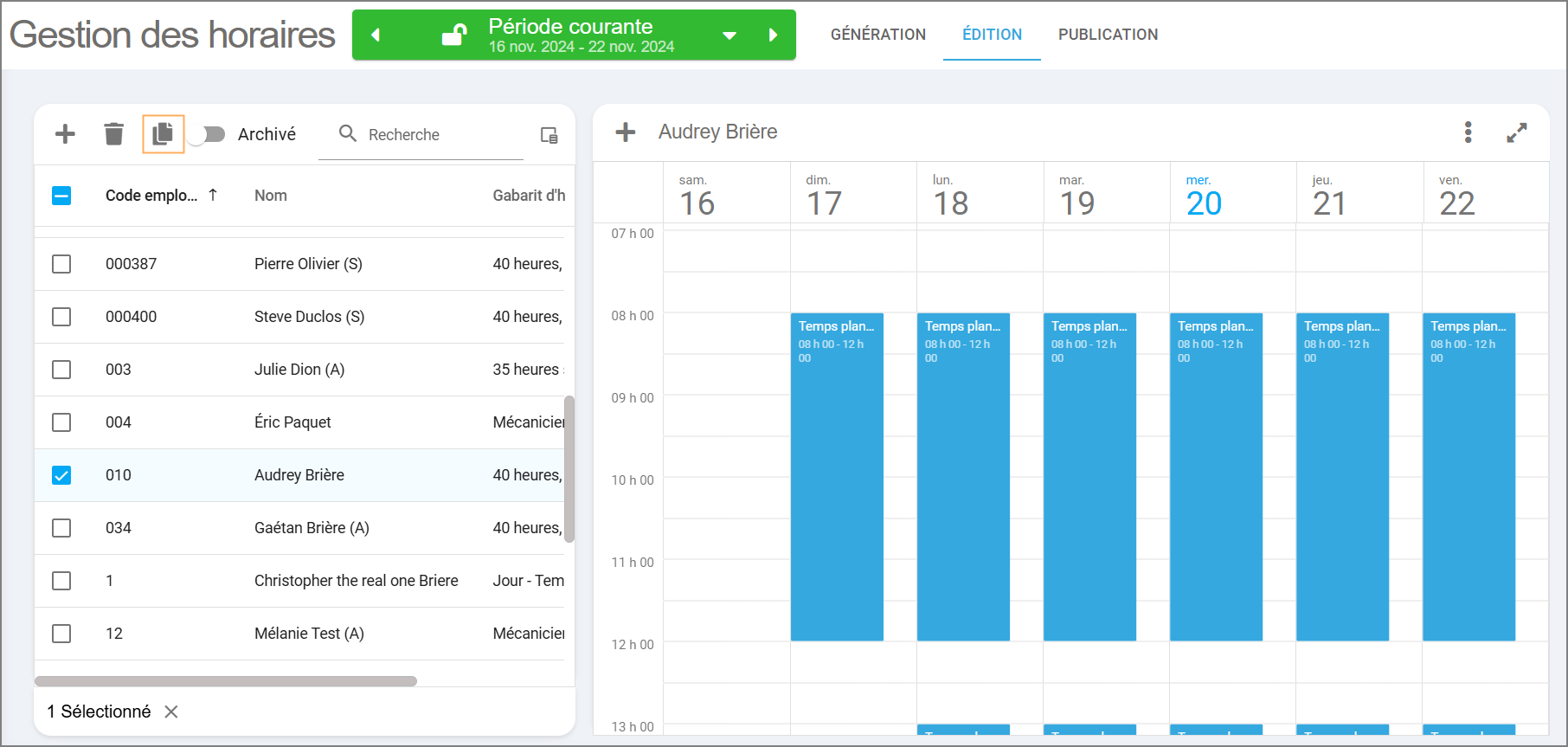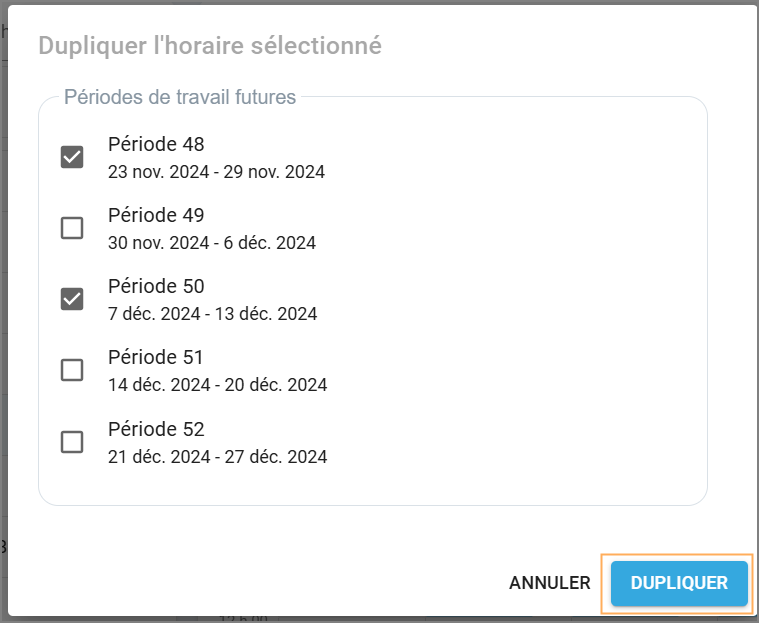La page d'édition des horaires permet au superviseur de consulter et de modifier les horaires des employés sous sa supervision. Elle est particulièrement utile pour effectuer des ajustements, comme pour les changements de quart de travail, ou encore pour supprimer une plage horaire lorsqu'un employé est indisponible.
__________________________________________________________________
Les superviseurs peuvent uniquement consulter les horaires des employés sous leur supervision. Pour apporter des modifications concernant les employés supervisés, il est nécessaire de contacter votre administrateur, qui pourra effectuer les ajustements.
Il est judicieux d'utiliser la page édition des horaires lorsque vous avez des modifications sporadiques à effectuer à un ou des employés. Par exemple, si votre employé veut se faire remplacer par un collègue. Dans ce cas, comme c'est une modification de l'horaire de ces deux employés seulement et que ça s'applique seulement à une semaine, il faut faire les modifications par la page édition des horaires.
Toutefois, si cette modification doit se répéter sur plusieurs semaines et qu'elle touche un ensemble d'employés qui sont dans le même poste de travail, il sera préférable d'effectuer les changements via le gabarit d'horaire de ce poste de travail.
Accédez à la page Édition des horaires via la section Supervision du menu principal.
Sélectionnez l'employé dans la liste à gauche de la fenêtre.
L'horaire de l'employé s'affiche.
Cliquez sur l'heure de début de la plage horaire, puis faites glisser jusqu'à l'heure de fin. Vous pouvez, également, cliquer sur le  pour ajouter la plage.
pour ajouter la plage.
Relâchez la souris pour ajouter la plage horaire ou cliquez sur le bouton Créer.
Pour modifier une plage de travail:
Sélectionnez l'employé dans la liste à gauche de la fenêtre.
Cliquez sur la plage horaire à modifier.
Avec un clic droit de votre souris, cliquez sur l'icône de modification.
Complétez les informations à modifier dans la fenêtre de modification.
Cliquez sur Enregistrer pour valider les changements.
Pour déplacer une plage, sélectionnez là et faites là glisser vers la nouvelle heure ou journée.
Pour ajuster la durée, redimensionnez la plage en l'allongeant ou la rétrécissant.
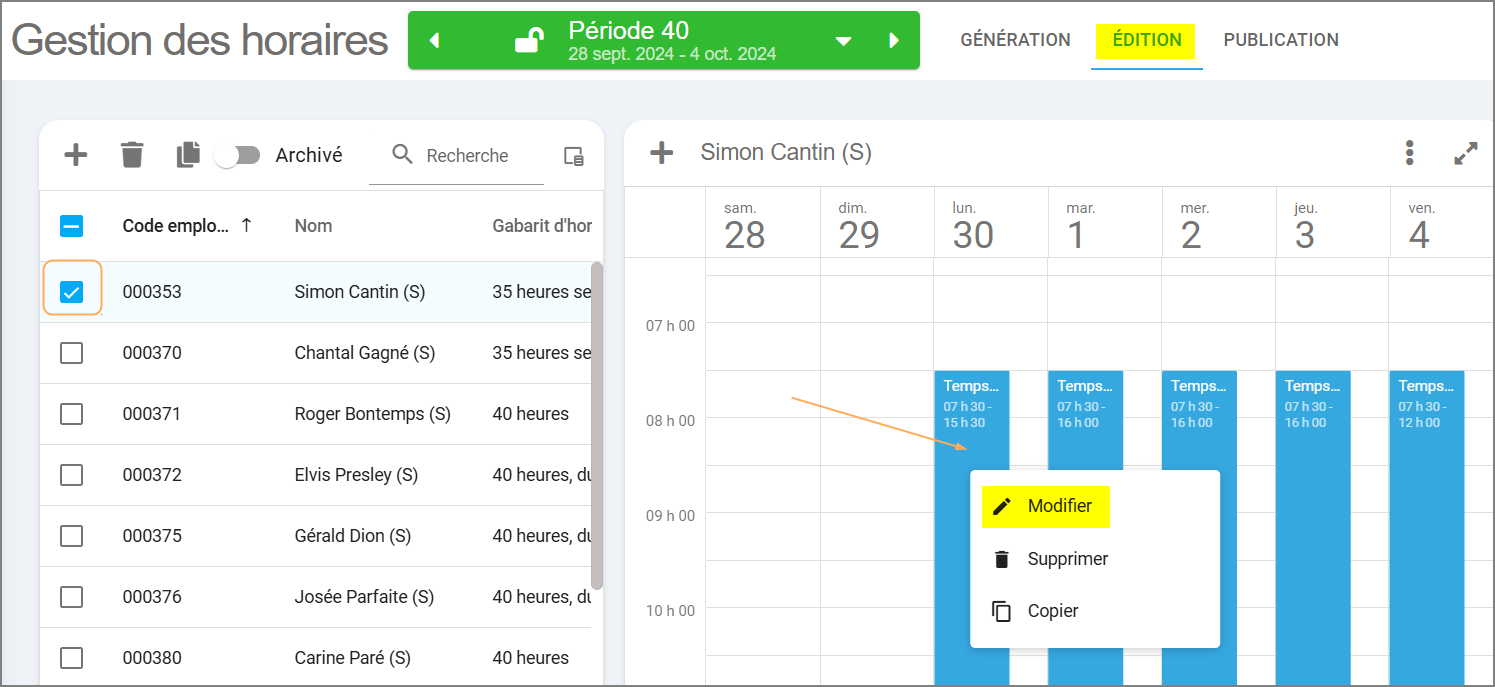
Pour supprimer une plage de travail:
Sélectionnez l'employé dans la liste à gauche de la fenêtre.
Cliquez sur la plage horaire à supprimer.
Cliquez sur l'icône de poubelle.
Appuyez sur  pour supprimer définitivement la plage de temps.
pour supprimer définitivement la plage de temps.
Vous avez la possibilité de visualiser l'horaire de l'employé en grand écran. Pour ce faire, vous n'avez qu'à cliquer sur l'icône d'agrandissements. Vous avez également la possibilité de changer l'heure de début et de fin de l'affichage du calendrier ainsi que l'échelle de temps en cliquant sur l'icône  .
.
À cet endroit, vous pouvez également changer l’affichage du fuseau horaire. C’est utile si vous avez des employés dans d’autres fuseaux horaires. Vous pouvez ainsi voir les horaires exactement comme l’employé les voit.
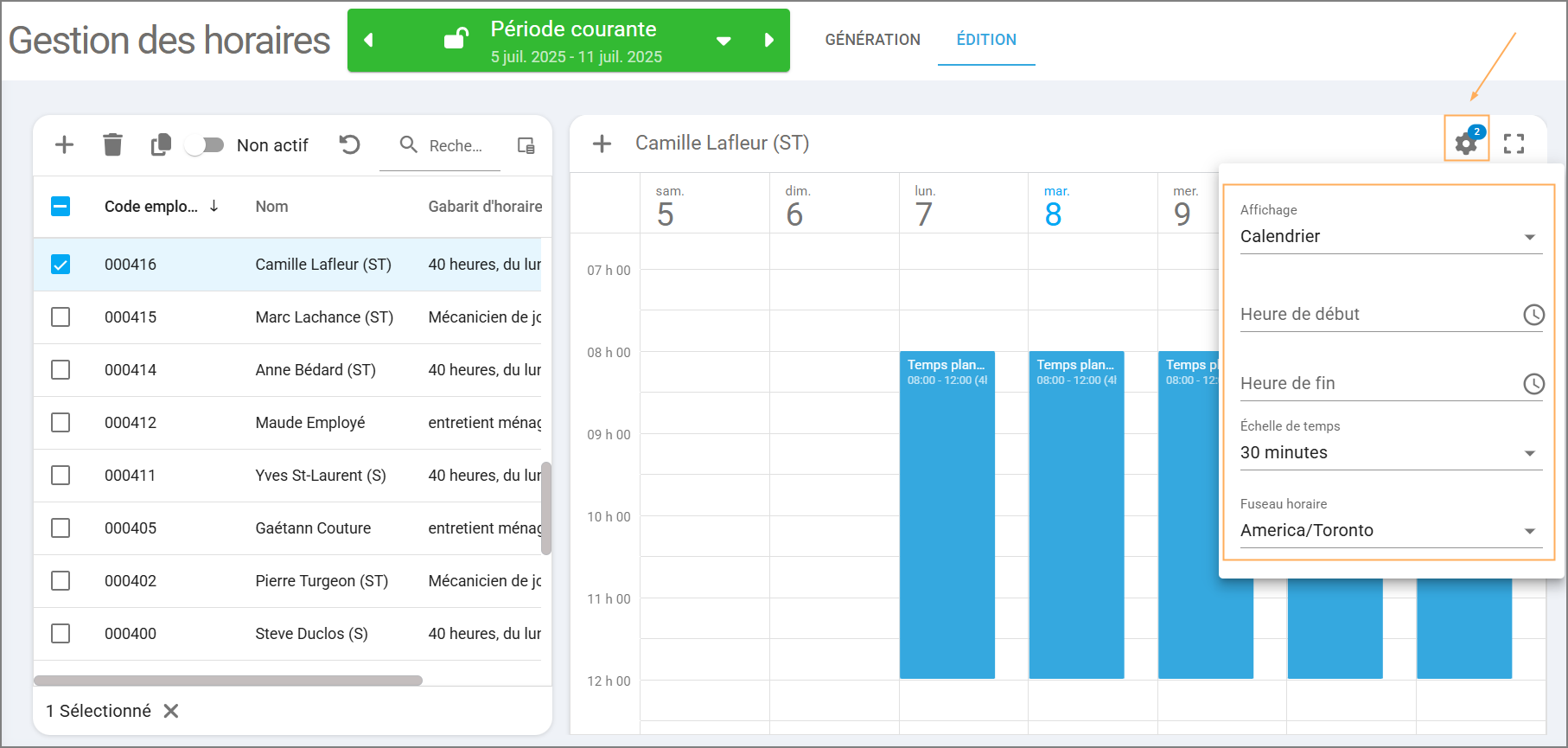
Sous l'onglet  vous avez accès à plusieurs affichages pour l'horaire de votre ou vos employés. Lorsque vous sélectionnez seulement 1 employé dans votre liste, seuls les affichages suivants sont disponibles :
vous avez accès à plusieurs affichages pour l'horaire de votre ou vos employés. Lorsque vous sélectionnez seulement 1 employé dans votre liste, seuls les affichages suivants sont disponibles :
Agenda
Calendrier (affichage par défaut)
Lorsque vous sélectionnez plusieurs employés dans votre liste, voici les options disponibles pour l'affichage en lot de vos horaires :
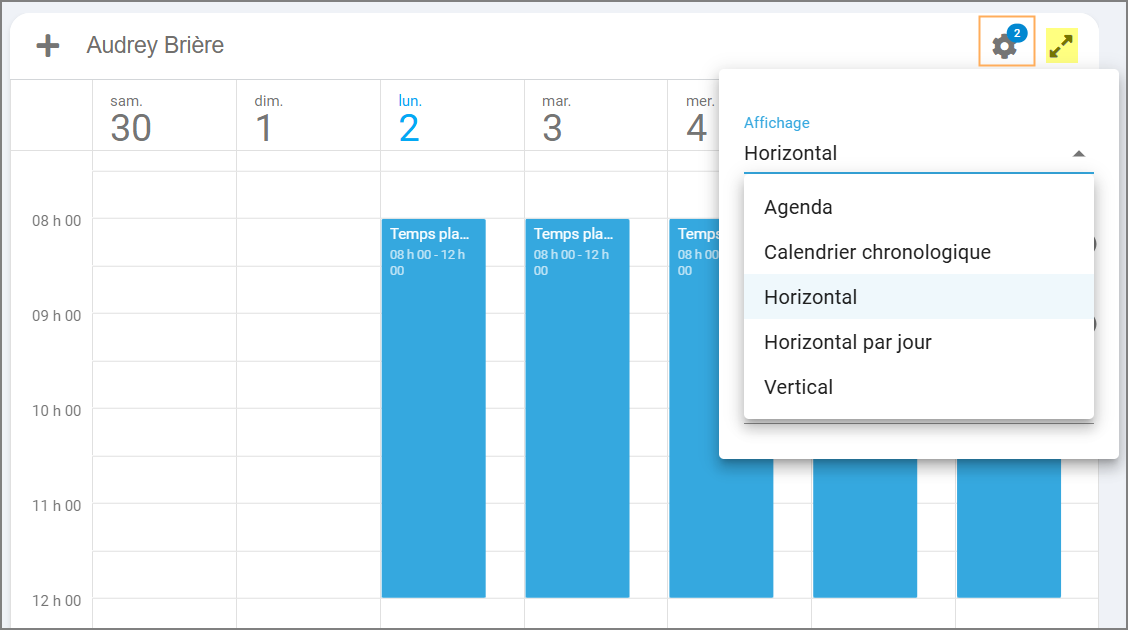
Agenda
Affiche l'horaire avec une vue agenda. Cet affichage est disponible pour un ou plusieurs employés.
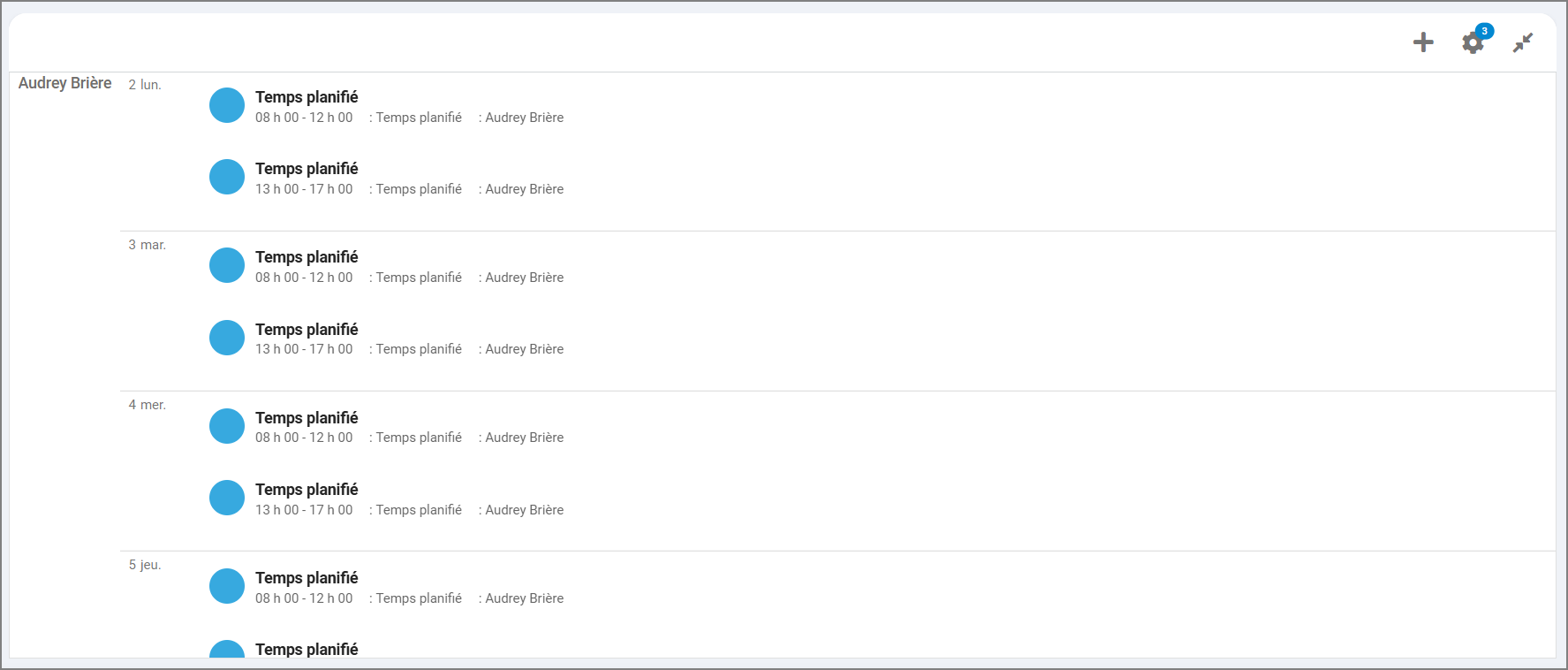
Calendrier chronologique
Permets de visualiser l'horaire de plusieurs employés côte à côte pour une même période. Dans cet exemple, il y a 2 employés de sélectionnés, mais c'est possible d'en ajouter plus selon vos besoins.
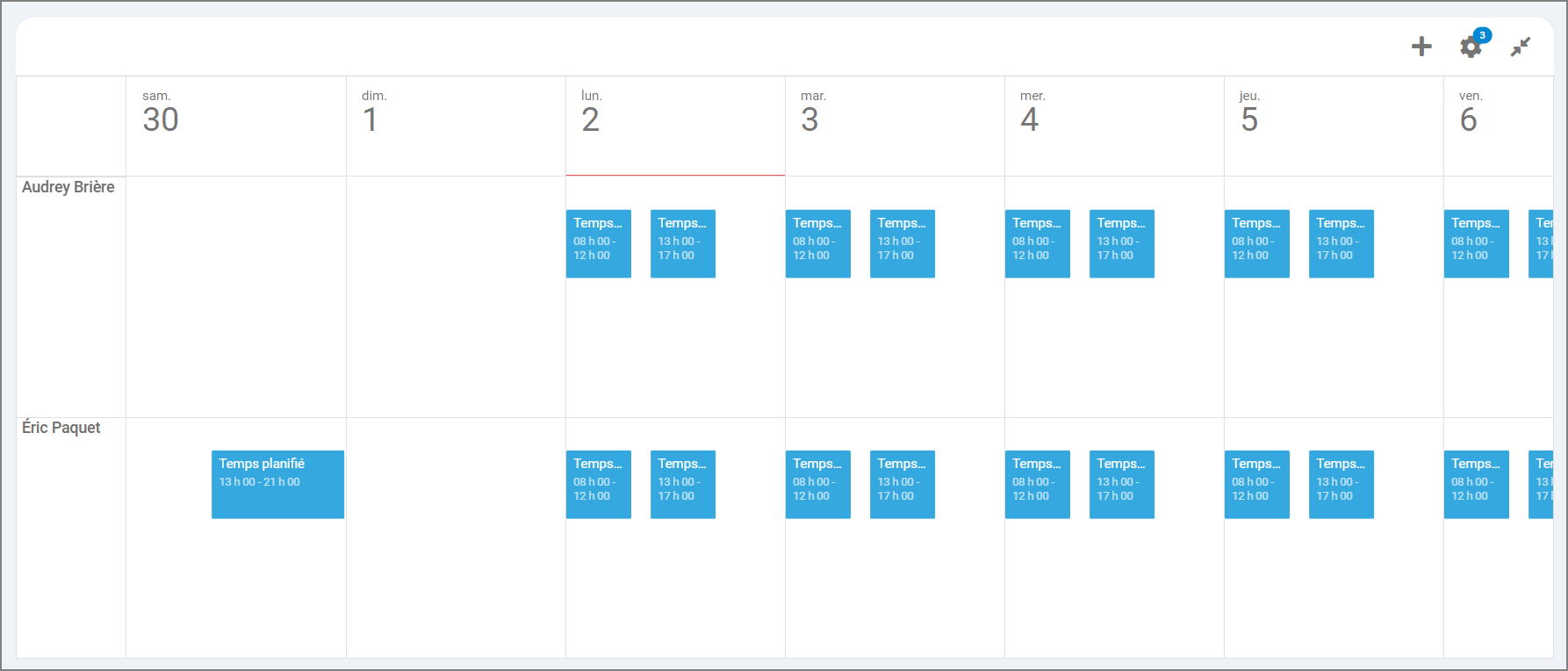
Horizontal
Affichage standard et par défaut. Si plusieurs employés sont sélectionnés, l'application affiche les horaires de chaque employé incluant le nom de ceux-ci à l'horizontale.
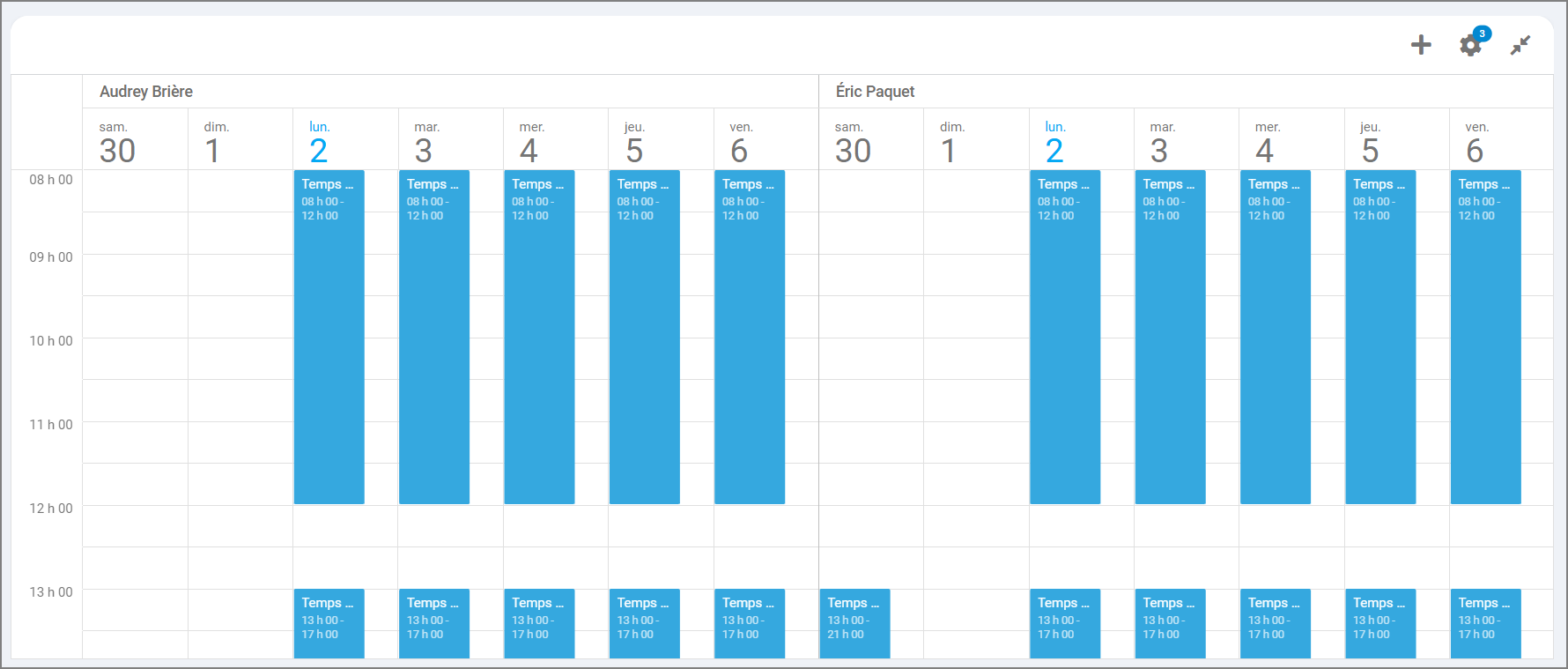
Horizontal par jour
Même affichage que celui standard horizontal, mais c'est affiché par journée et non par période.
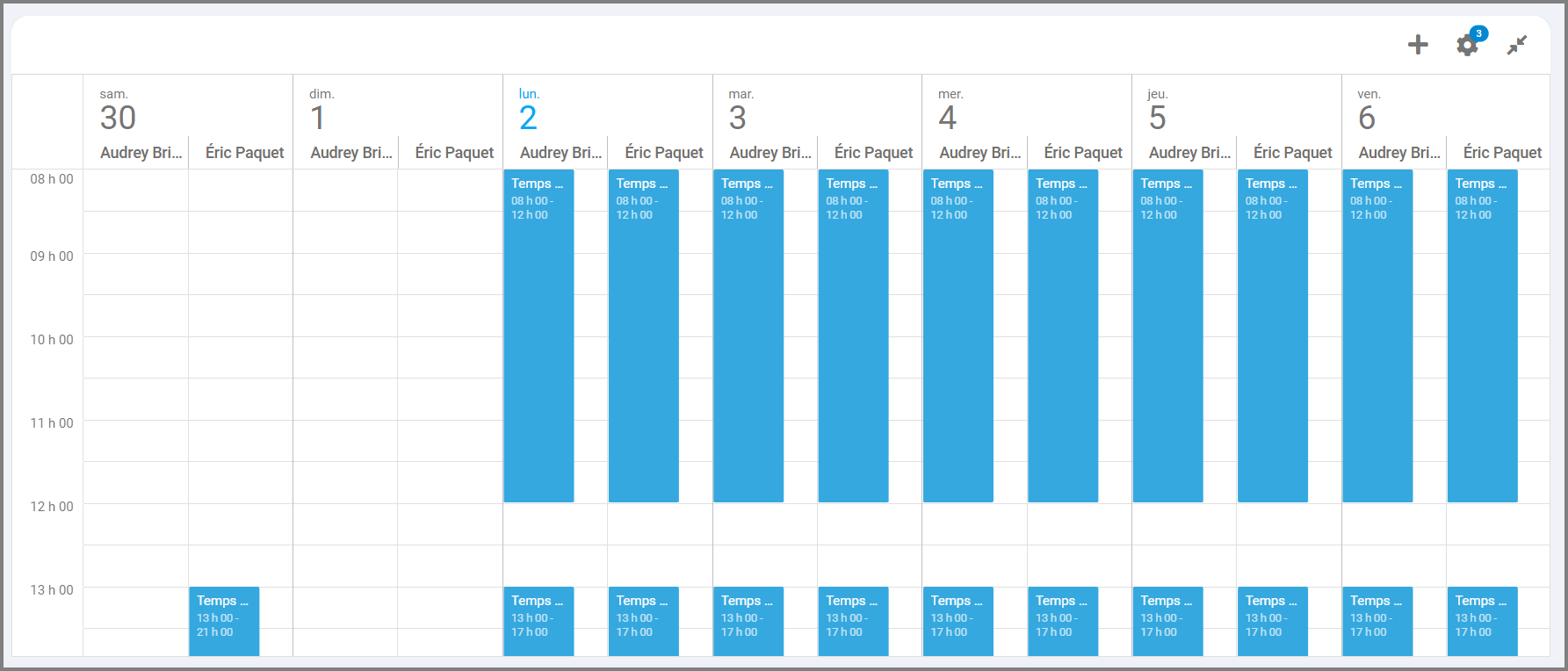
Vertical
Affichage standard. Cela affiche les horaires de chaque employé incluant le nom de ceux-ci à la verticale.
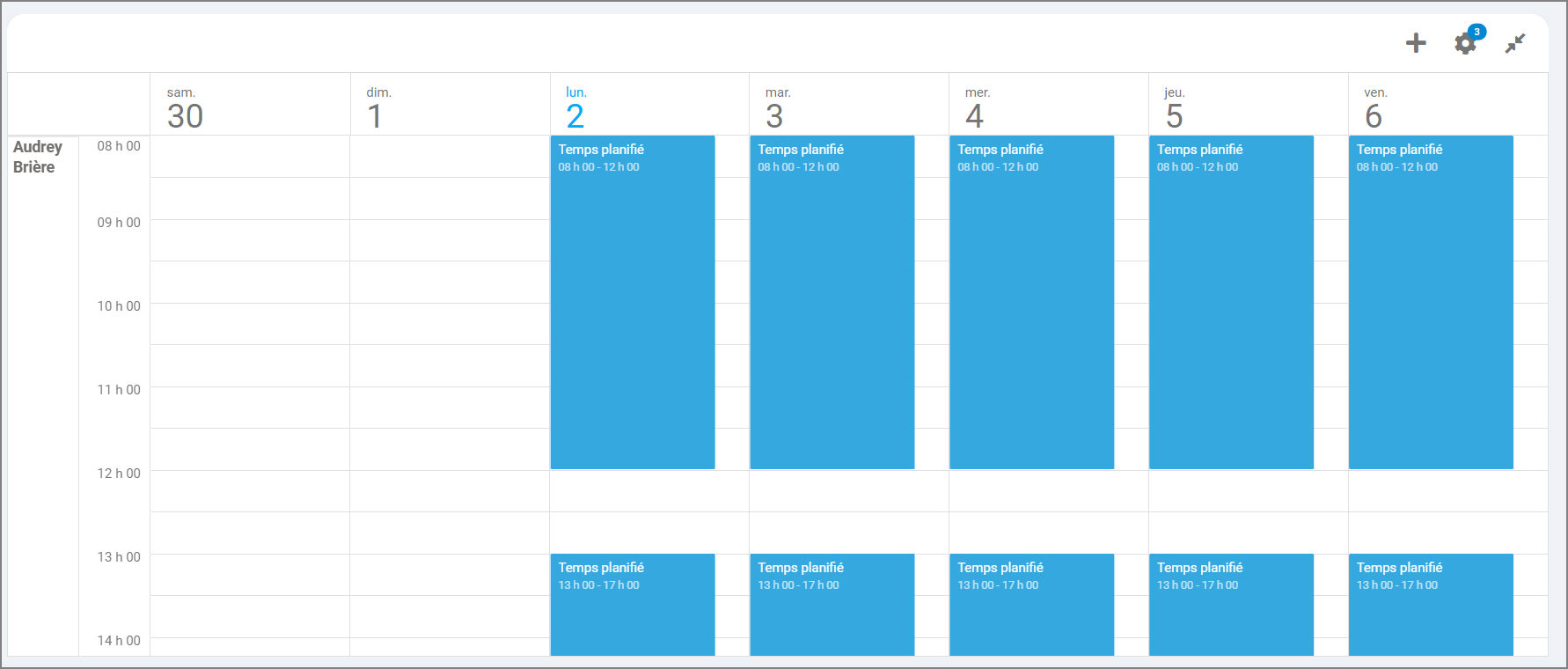
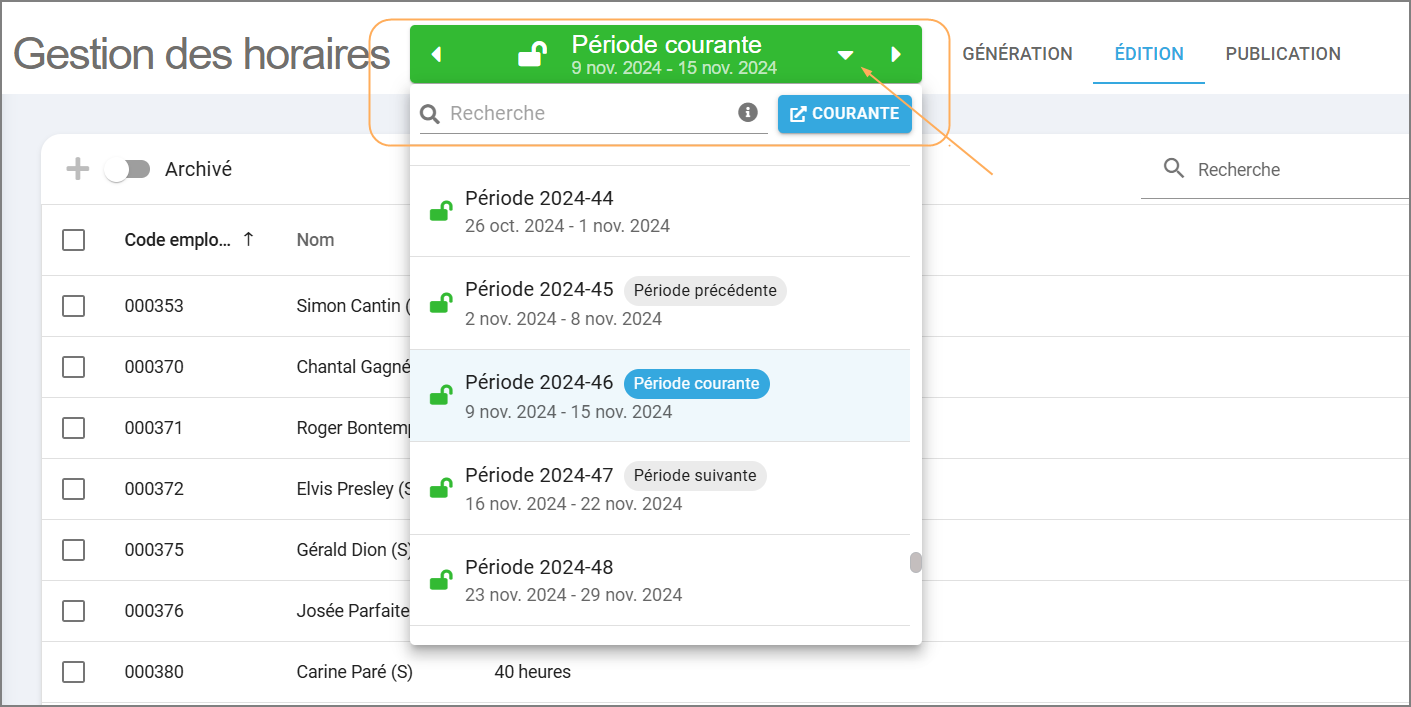
Voici la façon de procéder:
Sélectionnez l'employé pour voir son horaire à droite.
Vous pouvez agrandir la fenêtre pour mieux visualiser l'horaire.
Faites un clic droit sur la plage horaire à copier et cliquez sur le bouton Copier.
Vous pouvez ensuite copier cette plage dans une période future ou bien dans l'horaire d'un autre employé au besoin. Pour ce faire, faites clic droit avec votre souris de nouveau dans l'horaire et cliquez sur Coller.
Cette grille affiche la liste des utilisateurs que vous supervisez et dont l’horaire est généré. Sélectionnez un ou plusieurs utilisateurs via la case à cocher à gauche  , ou utilisez la loupe pour rechercher.
, ou utilisez la loupe pour rechercher.
Pour inclure les employés inactifs ou terminés, activez le bouton rond en haut de la page. Lorsqu'il est bleu, l'option est activée.
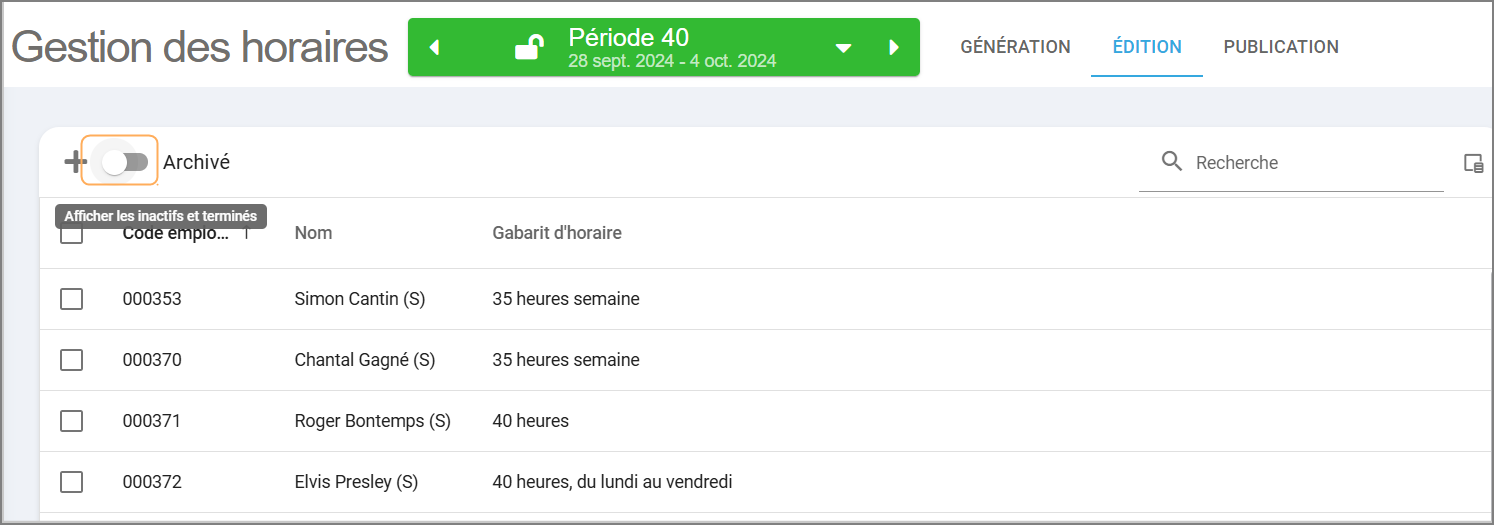
Changez l'ordre d'affichage des colonnes en cliquant sur la flèche à côté du titre. Pour personnaliser l'affichage des colonnes, cliquez sur l'icône de sélecteur de colonne à droite de la grille.
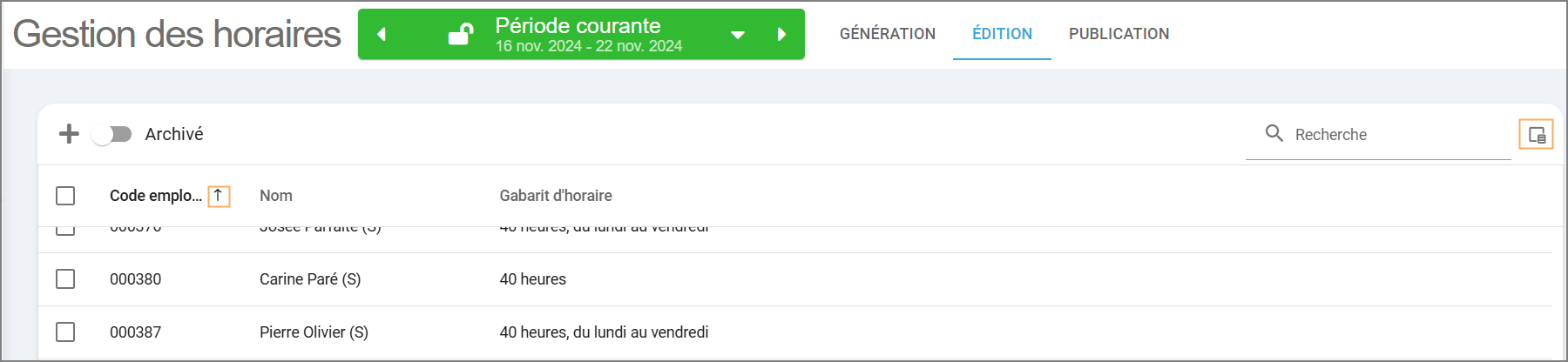
En sélectionnant plus d'un utilisateur, vous verrez tous les horaires affichés dans la fenêtre de droite.
Vous devrez utiliser la barre de défilement au bas de la page afin de visualiser l'ensemble des horaires sélectionnés.
En haut de l'écran, vous trouverez une icône représentant deux documents superposés.
Sélectionnez l'employé concerné, puis cliquez sur l'icône Dupliquer.
Une fenêtre s'ouvrira, vous proposant les périodes de paie futures offertes.
Choisissez la période souhaitée et cliquez sur le bouton Dupliquer.
L'horaire sera automatiquement copié dans la période sélectionnée.